麥克風在 Google Meet 中無法使用?嘗試這些常見的修復

發現解決 Google Meet 麥克風問題的有效方法,包括音頻設置、驅動程序更新等技巧。

CHKDSK 或Windows 10 中的檢查磁盤功能,是面對任何硬盤驅動器問題時的救命措施。CHKDSK 命令分析硬盤驅動器的文件系統完整性並嘗試修復任何文件系統錯誤。CHKDSK 命令可以在磁盤管理、命令提示符和 Windows 10 文件資源管理器上運行。
但有時,CHKDSK 命令會顯示一個錯誤,指出 – CHKDSK 無法在只讀模式下繼續。此錯誤會限制您的命令提示符和磁盤管理器檢查您的硬盤驅動器錯誤。
在此頁面上,您將在 CHKDSK 命令中找到糾正此錯誤的修復程序,然後重新開始分析硬盤驅動器錯誤(如果有)。
什麼導致“CHKDSK 無法在只讀模式下繼續”錯誤?
在三種不同的情況下,您可能會在 Windows 10 PC 上看到“CHKDSK 無法以只讀模式繼續”錯誤:
如何修復Windows 10 中的“CHKDSK 無法以只讀模式繼續”?
1. 安排 CHKDSK 重啟
步驟 1:搜索命令提示符,然後以管理員身份運行它。
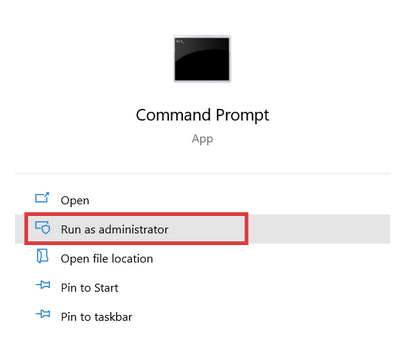
第 2 步:在命令提示符中,輸入chkdsk /rc:並按Enter 鍵。只需將“c”替換為分配給您要掃描的磁盤驅動器的字母。
第 3 步:系統會詢問您是否希望在下次系統重新啟動時運行 CHKDSK。
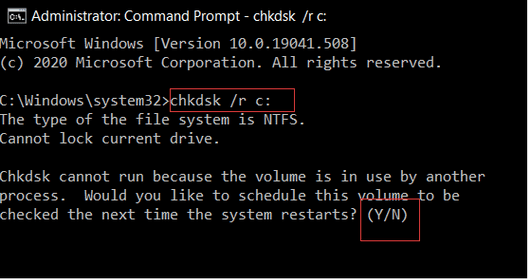
第4步:鍵入Ÿ,然後按Enter鍵。
第五步:重啟電腦。CHKDSK 這次將自動運行,並將掃描並修復 Windows PC 上的硬盤錯誤。
2. 使用Diskpart刪除磁盤上的只讀
如果您在硬盤驅動器上執行 CHKDSK 檢查時發現錯誤,您可能需要將驅動器從只讀狀態更改為讀寫狀態。
步驟 1:以管理員身份打開命令提示符。
第 2 步:現在,在命令提示符下,您必須在命令行中逐一輸入這些命令。只需在每個命令後按Enter。
現在您可以重新運行 CHKDSK。
3. 使用 Disk SpeedUp 消除所有硬盤錯誤
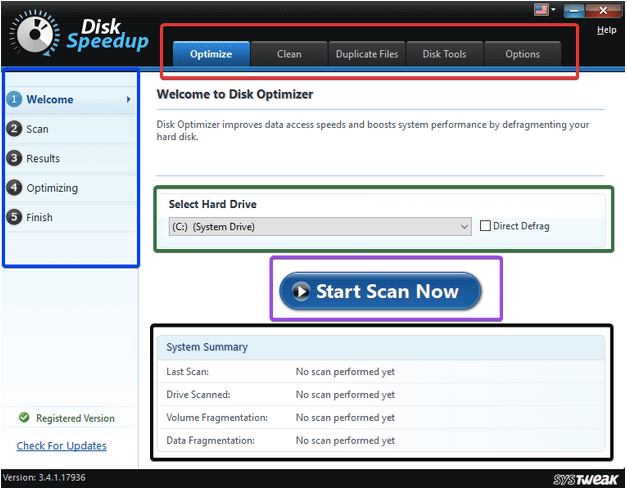
Disk Speedup 是一種磁盤優化工具,可在磁盤驅動器上執行碎片整理和垃圾清理過程。然後,它會改進其響應和啟動時間,並消除與硬盤驅動器相關的任何錯誤。它減輕了硬盤驅動器的一些負載,並幫助您繼續在驅動器上運行 CHKDSK 命令。
以下是磁盤加速的工作原理:
第 1 步:打開磁盤加速
第 2 步:選擇要進行碎片整理的驅動器。
注意:如果您想直接對磁盤進行碎片整理,您可以選擇直接碎片整理對磁盤驅動器進行完整的碎片整理。
建議您不要選擇您的系統驅動器和 SSD 驅動器。
第 3 步:一旦碎片整理掃描完成;您將獲得完成工作的掃描結果。如果不需要碎片整理,您將收到通知。
第 4 步:獲取整個碎片整理過程的詳細報告。
這就是您對驅動器進行碎片整理並解決 CHKDSK 無法在只讀模式下繼續錯誤的方法。
Disk Speedup 的功能列表還不止於此。它還帶有清理、重複文件和磁盤工具選項卡。如果您想清理雜物,請一一進入這些選項卡並掃描所選驅動器以清理並清除垃圾以增加驅動器的存儲空間。
這樣,您不僅可以刪除硬盤驅動器上的所有錯誤,還可以最終清理臨時日誌和緩存並增強其響應和加速時間,最終使其更有效率。
如果 CHKDSK 命令在您的硬盤驅動器上不起作用,建議使用 Disk SpeedUp,因為它可以解決該問題以及任何其他剩餘的硬盤驅動器問題。它具有高度直觀的界面,易於理解。此外,它在後台運行而不會妨礙您的工作。Disk SpeedUp 以固定價格提供,使用其功能不涉及任何額外費用,因此對購買者來說是經濟合理的。
因此,繼續查找適用於 Windows 的 Disk SpeedUp 並安裝以消除與驅動器相關的任何錯誤。
嘗試 Disk SpeedUp,並在評論部分告訴我們您對該工具的看法。此外,在您的Facebook和Twitter提要上關注 Systweak,並獲取最新的博客更新。
發現解決 Google Meet 麥克風問題的有效方法,包括音頻設置、驅動程序更新等技巧。
在 Twitter 上發送訊息時出現訊息發送失敗或類似錯誤?了解如何修復 X (Twitter) 訊息發送失敗的問題。
無法使用手腕檢測功能?以下是解決 Apple Watch 手腕偵測不起作用問題的 9 種方法。
解決 Twitter 上「出錯了,重試」錯誤的最佳方法,提升用戶體驗。
如果您無法在瀏覽器中登入 Google 帳戶,請嘗試這些故障排除提示以立即重新取得存取權限。
借助 Google Meet 等視頻會議工具,您可以在電視上召開會議,提升遠程工作的體驗。
為了讓您的對話更加安全,您可以按照以下步驟在行動裝置和桌面裝置上為 Instagram 聊天啟用端對端加密。
了解如何檢查您的 Dropbox 安全設定有助於確保您的帳戶免受惡意攻擊。
YouTube TV 為我們提供了許多堅持使用的理由,因為它融合了直播電視、點播視頻和 DVR 功能。讓我們探索一些最好的 YouTube 電視提示和技巧。
您的三星手機沒有收到任何通知?嘗試這些提示來修復通知在您的 Samsung Galaxy 手機上不起作用的問題。








